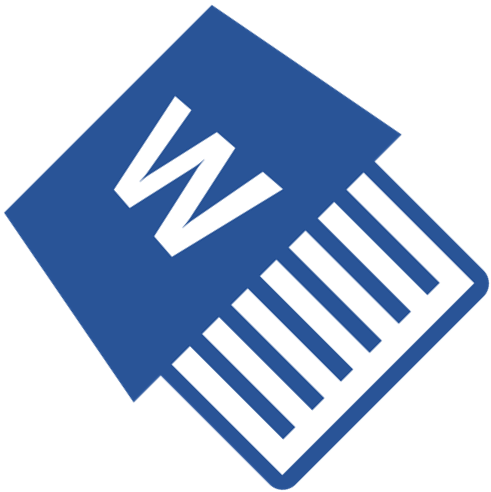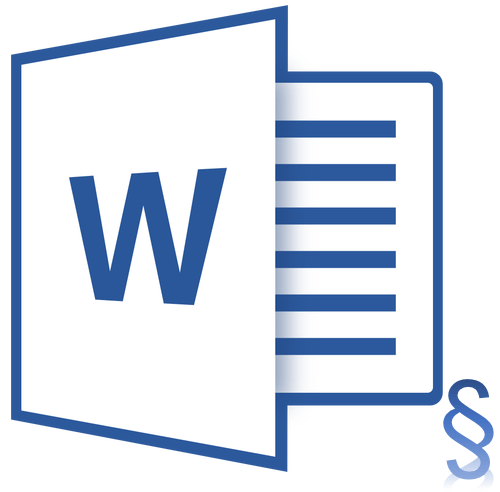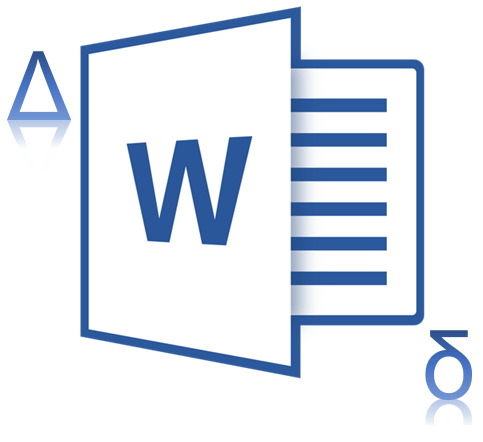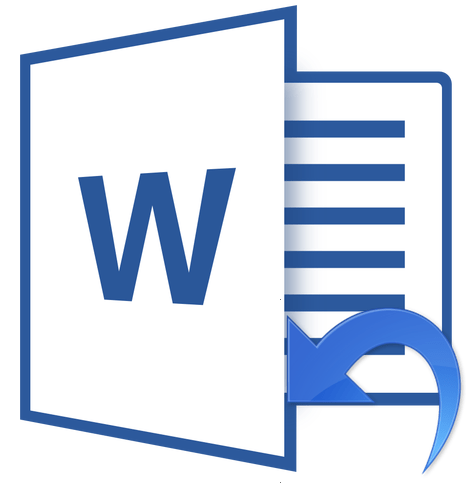Зміст
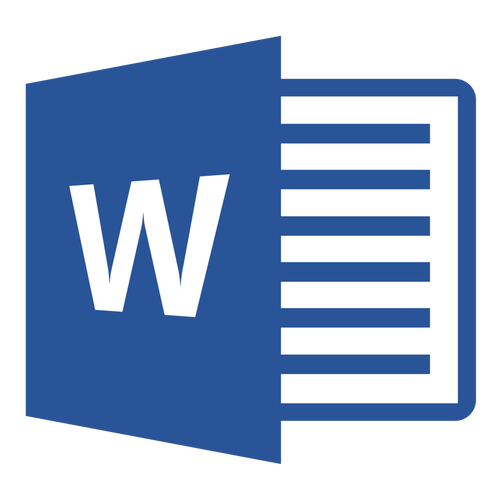
Кожен раз, коли ви створюєте новий текстовий документ в MS Word, програма автоматично встановлює для нього ряд властивостей, в числі яких і ім'я автора. Властивість " Автор "створюється на основі відомостей про Користувача, які відображаються у вікні" Параметри "(раніше"Параметри Word"). Крім того, доступні відомості про Користувача & 8212; це також джерело імені та ініціалів, які будуть відображатися в виправленнях і коментарях.
Урок: як в Ворді включити режим правки
Примітка: у нових документах ім'я, яке відображається як властивість "Автор" (показано у відомостях про документ), береться з розділу "Ім'я користувача" (вікно "параметри" ).
Зміна властивості "Автор" у новому документі
- Натисніть кнопку "Файл" ("Microsoft Office" раніше).
- Відкрийте розділ"Параметри" .
- У вікні в категорії"Загальні" (раніше "Основні") у розділі "особисте Налаштування Microsoft Office" встановіть необхідне ім'я користувача. Якщо це потрібно, змініть ініціали.
- Натисніть "ОК" , щоб закрити діалогове вікно та прийняти зміни.
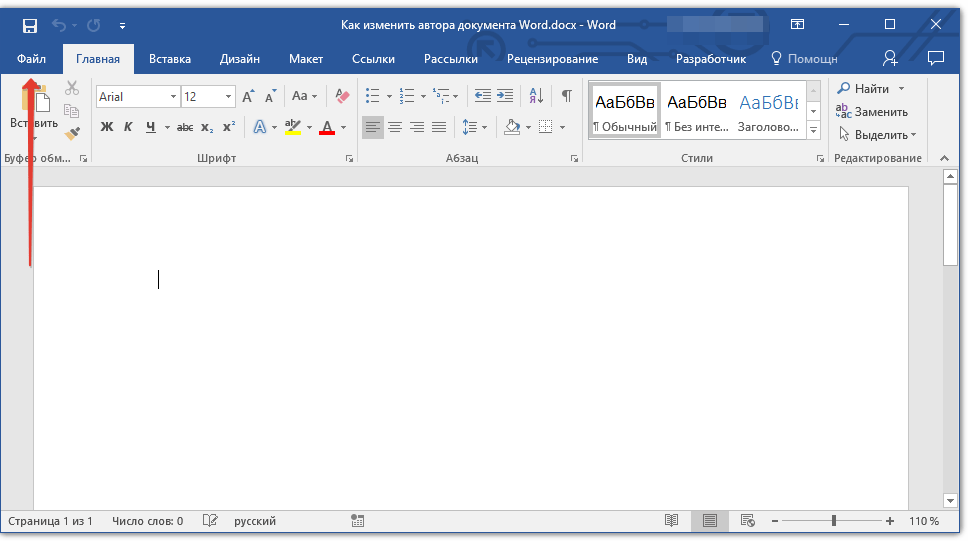
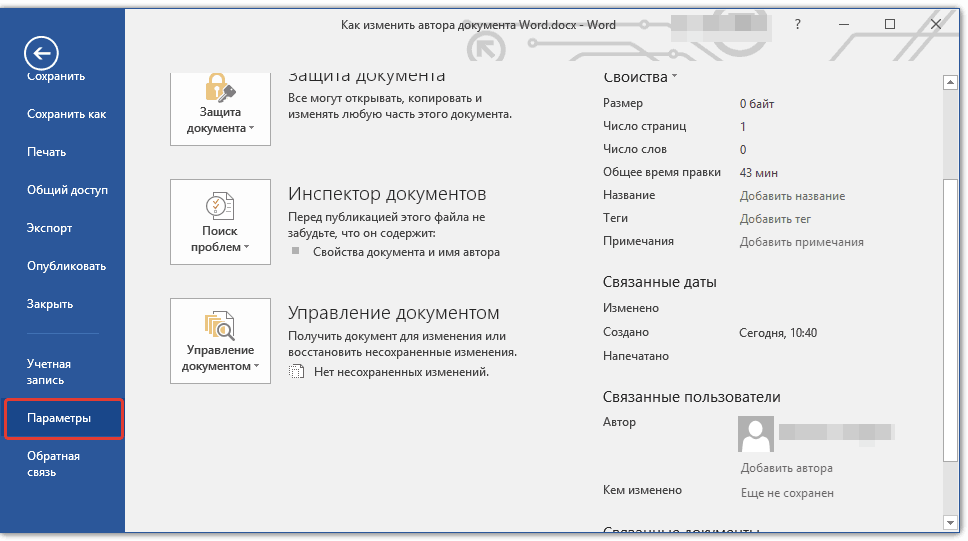
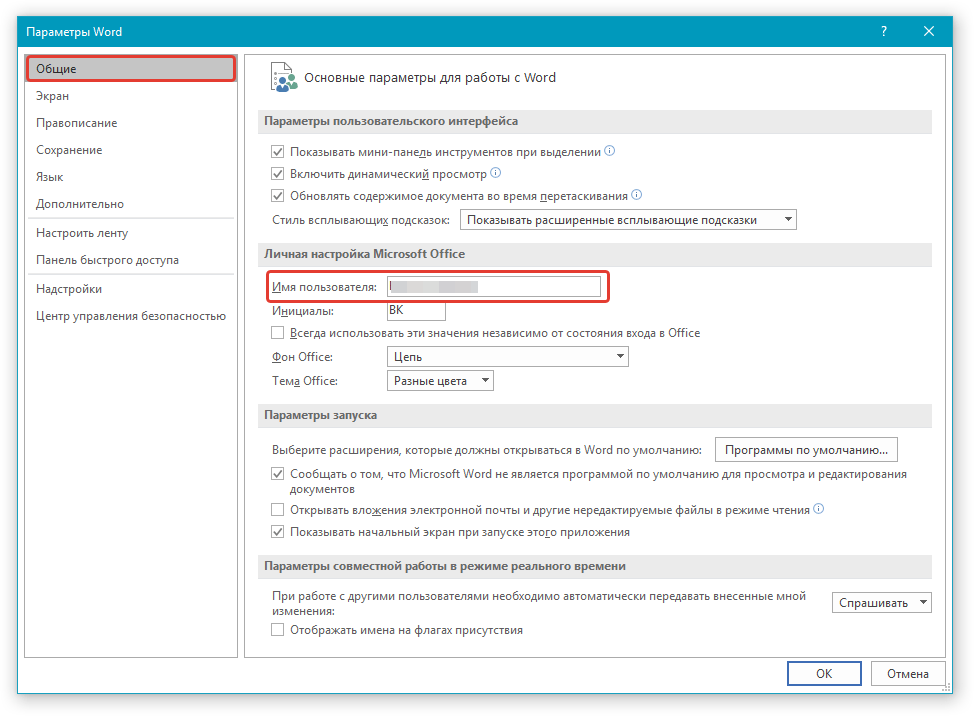
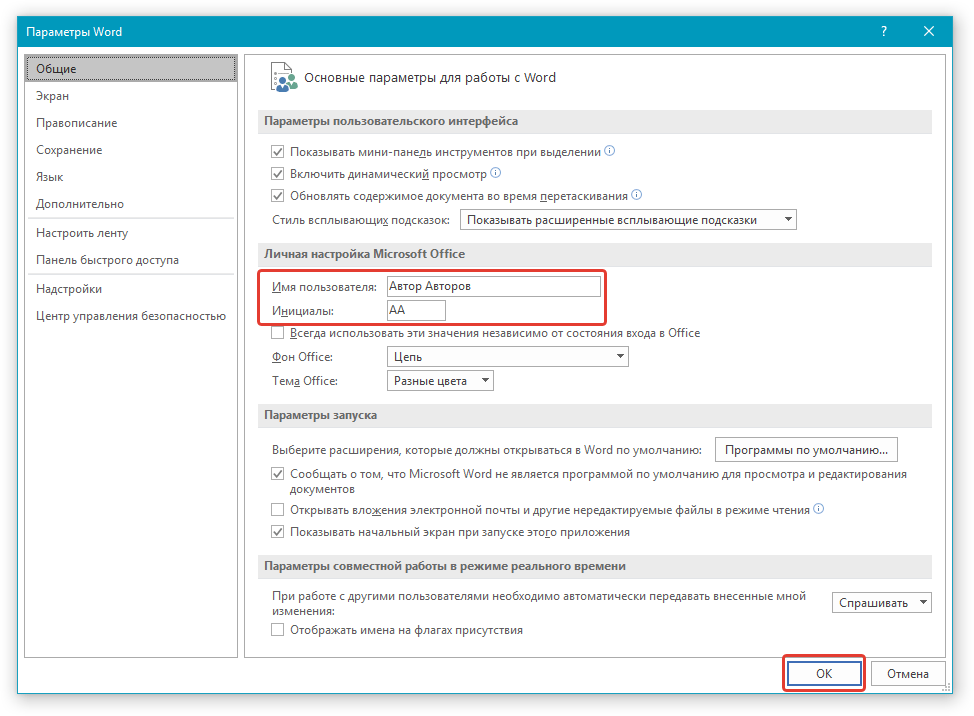
Зміна властивості "Автор" у існуючому документі
- Відкрийте розділ "Файл" (раніше "Microsoft Office" ) і натисніть кнопку "властивості" .
- Зі спадного меню виберіть "додаткові властивості" .
- У вікні, що відкриється"властивості" у полі "Автор" введіть необхідне ім'я автора.
- Натисніть "ОК" для закриття вікна, ім'я автора існуючого документа буде змінено.
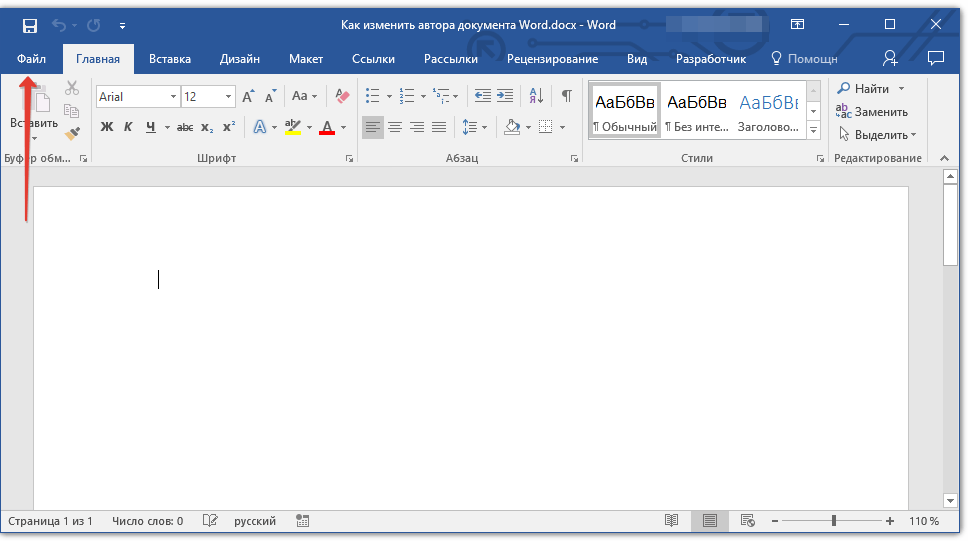
Примітка: Якщо ви використовуєте застарілу версію програми, в розділі “MS Office” спочатку потрібно вибрати пункт "підготувати" , а потім вже перейти в "властивості" .
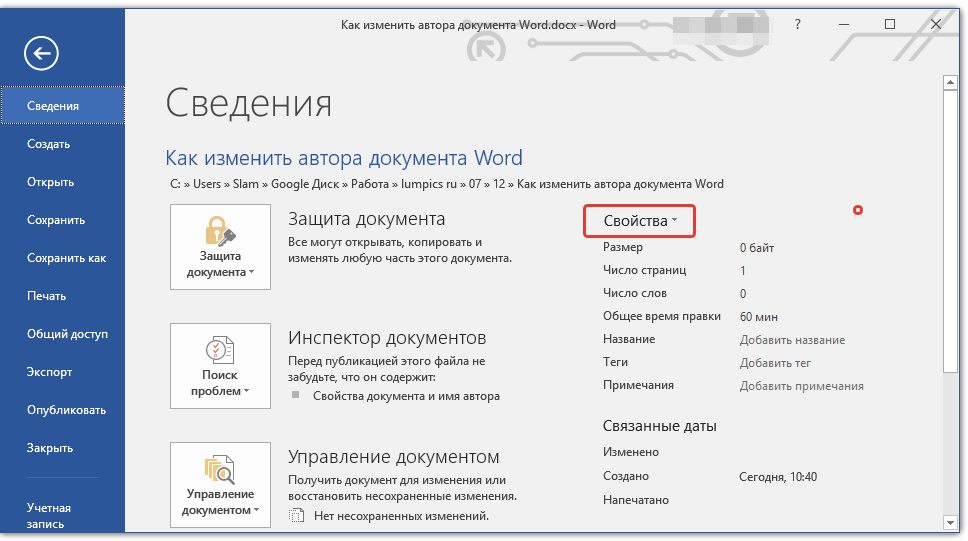
Порада: рекомендуємо оновити Word, скориставшись нашою інструкцією.
Урок: Як оновити Ворд
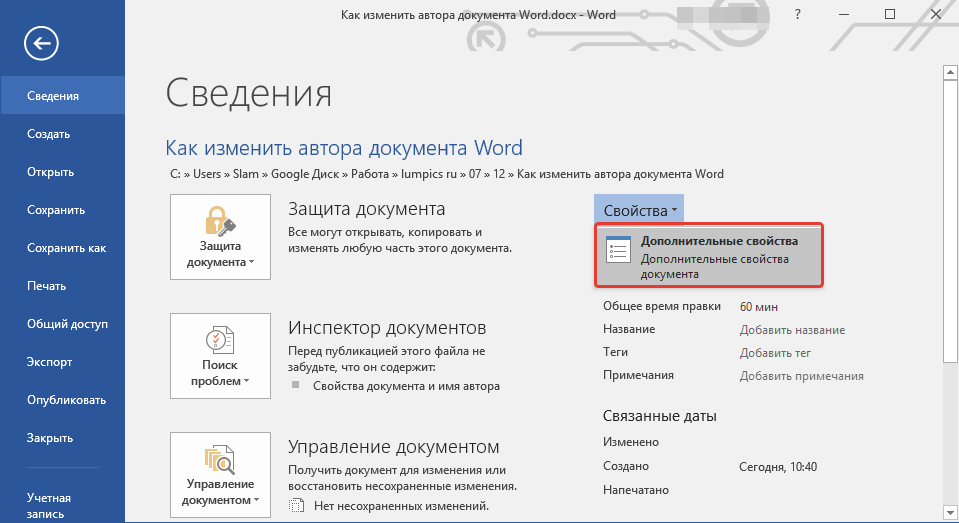
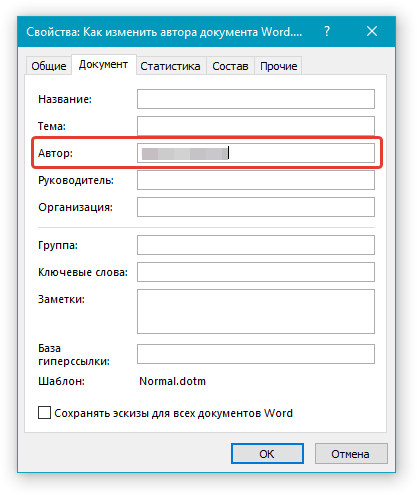
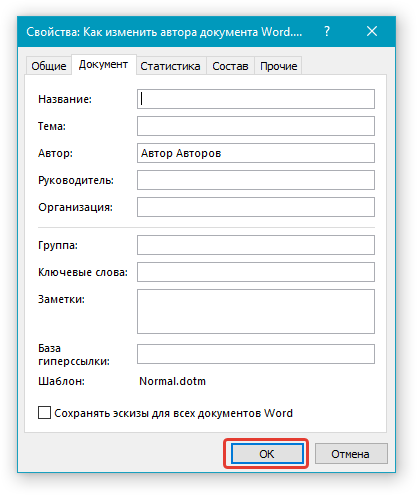
Примітка: якщо ви зміните розділ властивостей "Автор" в існуючому документі в області відомостей про нього, це не вплине на відомості про Користувача, які відображаються в меню "Файл" , розділі "Параметри" і на панелі швидкого доступу.
Ось, власне, і все, тепер ви знаєте, як змінити ім'я автора в новому або вже існуючому документі Microsoft Word.